So verschieben Sie Ihr Epic 4G in das Virgin Mobile Network
Ich habe kürzlich einige grundlegende Telefonmodems gelerntProgrammierkenntnisse und dachte, ich würde teilen. In der folgenden Anleitung werden die Grundvoraussetzungen für den Betrieb eines Epic 4G auf Virgin Mobile mit vollständiger Sprach-, SMS- und 3G-Datenabdeckung beschrieben.
FAQ (häufig gestellte Fragen) - Lesen Sie zuerst die FAQ!
Scavenger Hunt Time, hier sind die Tools, die Sie benötigen, bevor wir beginnen:
| Artikel: | Warum brauchst Du es: |
| Dies ist das Spendertelefon, auf dem Sie den Virgin Mobile-Dienst aktivieren möchten. Sie benötigen die MSID, MEID, den HA-Schlüssel und den AAA-Schlüssel, um Ihr Epic warten zu können. |
| Wird für die Treiber benötigt, mit denen ADB das Samsung Intercept sehen kann |
| Erforderlich, um den Intercept-AAA-Schlüssel zu lesen. funktioniert als Alternative zum Android SDK. |
| Für das Abfangen. Dies ist erforderlich, um auf das DATA-Programmiermenü des Intercept zuzugreifen. |
| Für das Abfangen. Dadurch erhalten Sie die MSL / SPC-Nummer des Intercept. |
| Dies ist das Telefon, das Sie auf Virgin Mobile verwenden. Mit diesen Anweisungen können auch Fascinate- und andere CDMA Galaxy S-Telefone verwendet werden. |
| Epic 4G-Treiber für Ihren Windows-Computer, die für die Verbindung des Geräts über USB erforderlich sind |
| Ein Teil der epischen Programmierung wird hier durchgeführt |
| Wird zum Schreiben der neuen MEID für das Epic 4G verwendet |
| Dient zum Programmieren des Epic 4G |
| Benötigt, um einen guten Empfang und Datengeschwindigkeit auf dem Epic 4G zu erhalten. |
(Optional) Bevor wir beginnen, müssen Sie Ihr Epic 4G mit CyanogenMod 7 Nightly 45 Rebuild w / Fix flashen, damit MMS (Multimedia Messaging Services) für Bildnachrichten funktioniert [Download-Link]. Wenn Sie CyanogenMod 9 ausführen, können Sie diesen Fix einfach anwenden.
Haftungsausschluss: Das Übertragen einer MEID / ESN zwischen Telefonen ist in Ihrer Region möglicherweise zulässig oder nicht zulässig. Ich kann illegales Verhalten nicht befürworten, aber ich bin kein Anwalt. Lesen Sie selbst den juristischen Jargon. Ich bin auch nicht verantwortlich, wenn Sie versehentlich Ihr Telefon beschädigen, während Sie versuchen, dieser Anleitung zu folgen. :)
Wenn Sie Ihre MEID aus irgendeinem Grund nicht von Ihrem Intercept auf Ihr Epic 4G übertragen möchten, funktioniert dieses Tutorial nicht für Sie. Andernfalls drücken Sie auf.
Schritt 1: Holen Sie sich alle benötigten Daten vom Samsung Intercept.
Von deinem Intercept benötigst du 5 Dinge. Zunächst Ihre MSL / SPC. Die MSL / SPC wird benötigt, um ein spezielles Programmiermenü freizuschalten. Die anderen Dinge, die Sie benötigen, sind Ihr AAA-Schlüssel, HA-Schlüssel, MSID-Nummer und Verzeichnisnummer. Der AAA-Schlüssel und die MSID sind eindeutig und werden von Virgin Mobile zugewiesen. Sie können sie nur über Ihr persönliches Samsung Intercept abrufen, das derzeit im Virgin Mobile-Netzwerk aktiviert ist.
Als erstes müssen Sie PC Studio 3 auf Ihrem Computer installieren. Laden Sie es über den obigen Link herunter. Es ist wichtig, dass Sie es über den obigen Link herunterladen.
Wichtig: Stecken Sie den Intercept nicht ein, bevor Sie PC Studio 3 installieren! In diesem Fall werden möglicherweise die falschen Treiber installiert.
Stellen Sie jetzt auf Ihrem Intercept über 3G eine Verbindung zum Android Market her (Ihr Telefon sollte zu diesem Zeitpunkt in einem Virgin Mobile-Konto aktiviert sein). Installieren Sie ConnectBot und AnyCut.

Öffnen Sie Connectbot auf dem Intercept und klicken Sie auf den Abwärtspfeil neben ssh und ändere es auf lokal. Geben Sie einen beliebigen Spitznamen ein und drücken Sie die Eingabetaste. Im nächsten Fenster geben Sie ein:
getprop ril.MSL
Dies ist Capslock-empfindlich!
Die angezeigte 6-stellige Nummer ist Ihre SPC / MSL-Nummer. Wird auch als Telefon-Programmiercode bezeichnet. Notieren Sie sich dies. Sie werden es im nächsten Schritt benötigen.
Nachdem Sie Ihre SPC / MSL-Nummer haben, können wir die HA- und AAA-Passwörter abrufen. Tippen und halten Sie eine leere Stelle auf dem Startbildschirm von Intercept und wählen Sie zum Hinzufügen Verknüpfungen. Wählen Sie aus der nächsten Liste die Option Beliebiger Schnitt> Aktivität. Eine riesige Liste von Aktivitäten wird generiert; scrollen bis zu Daten. Es wird ungefähr 12 verschiedene Dateneinträge geben, aber Sie möchten das 2nd eine von oben nach unten.
Klicken Sie nun wieder auf dem Intercept-Startbildschirm auf Ihre neue Datenverknüpfung. Die Datenprogrammierschnittstelle sollte sich öffnen. Tippen Sie auf Bearbeiten, geben Sie Ihre 6-stellige MSL / SPC-Nummer ein, tippen Sie auf Datenprofil und dann auf STOPPE HIER auf der Datenprofilseite.
Jetzt müssen Sie ADB auf dem Computer laden und sicherstellen, dass auf dem Intercept das USB-Debugging aktiviert ist.
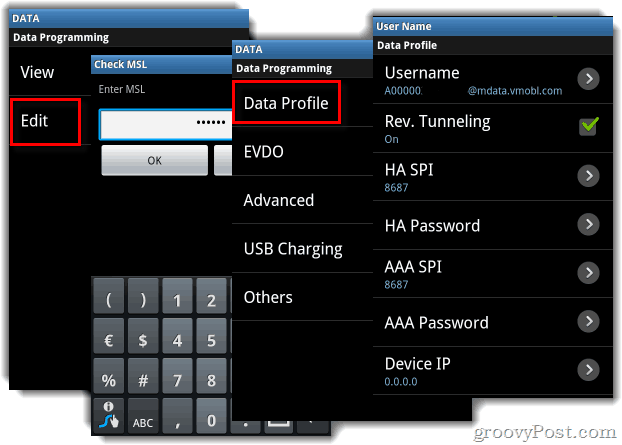
Stellen Sie sicher, dass ADB Standalone (oder das entsprechende Android SDK) auf Ihrem Computer extrahiert und einsatzbereit ist. Führen Sie ADB.bat über zip und aus Stecken Sie Ihr Samsung Intercept ein über USB. Geben Sie im ADB-Befehlsfenster "adb logcat" ein, kehren Sie zu Samsung Intercept zurück und tippen Sie oben im Fenster "Datenprofil" auf das Feld Benutzername. Dadurch speichert der Intercept eine Menge Informationen im ADB-Fenster. Jetzt auf dem Intercept Tap Stornieren, Speichern Sie keine Änderungen, und verlassen Sie das Intercept-Menü "Daten".
Zurück in ADB, drücken Sie so schnell wie möglich Strg + CIhre Tastatur, um logcat zu stoppen, die Daten, die Sie benötigen, sind bereit zu lesen. Klicken Sie mit der rechten Maustaste auf das ADB-Fenster, und wählen Sie Suchen. Geben Sie im Suchfeld "aaa_pw" ein, und Ihr AAA-Schlüssel wird direkt danach aufgelistet. Während wir hier sind, können Sie auch Ihren HA-Schlüssel finden, der "vmug33k" sein sollte, aber Sie können es selbst überprüfen, wenn Sie möchten.
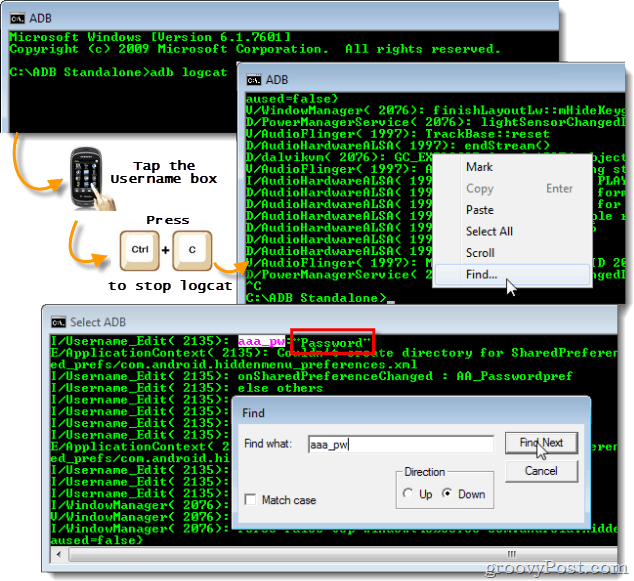
Nun haben Sie den AAA-Schlüssel Ihres Intercept und denHA-Taste. Notieren Sie sie im Notizblock und senden Sie sie per E-Mail an sich selbst. Sie möchten diese niemals verlieren. Der AAA-Schlüssel ist das Kennwort nach aaa_pw: und dem HA-Schlüssel sollte sei vmug33k. Teilen Sie Ihren MEID- oder AAA-Schlüssel mit niemandem!
Ihre MSID finden Sie unter Homescreen>Menü> Einstellungen> Telefoninfo> Status. Sie können es auch finden, indem Sie von Ihrem Dialer aus auf das Menü ## 847446 # zugreifen. Ihre Telefonbuchnummer ist Ihre echte Telefonnummer, unabhängig davon, ob sie von Virgin Mobile zugewiesen oder von einem anderen Anbieter an Virgin Mobile weitergeleitet wurde.
Sie können jetzt die Verbindung zum Intercept trennen. Damit sind wir fertig.
Schritt 2: Schreiben Sie die MEID des Intercept in das Epic 4G
Die MEID Ihres Intercept befindet sich auf der Rückseite Ihres Intercept unter der Batterie. Sie ist auch der erste A00000 ##### Teil Ihres @ mdata.vmobl.com-Benutzernamens aus dem vorherigen Schritt.
Hinweis: Erinnere dich an diesen nächsten Teil!
Um es auf den Epic 4G zu schreiben, müssen Sie den Epic 4G über ein USB-Kabel anschließen und anschließend QPST und QXDMA öffnen. Öffnen Sie nun auf dem Epic 4G den Dialer und geben Sie ## 8778 # ein und schalten Sie den USB-Modus auf MODEM um. Ihr Epic 4G muss sich buchstäblich auf diesem Bildschirm befinden, und USB muss auf MODEM eingestellt sein, wenn Sie eine Verbindung zu QPST, QXDM oder CDMA DFS herstellen möchten.
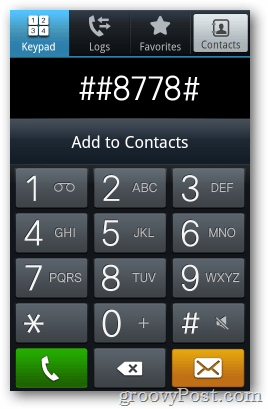
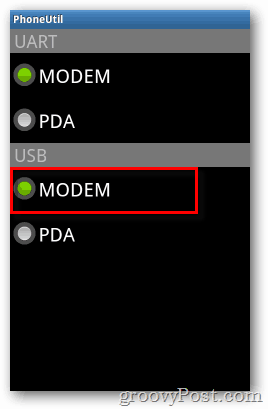
Gehen Sie nun zu QPST und klicken Sie auf Add New Port (Neuen Port hinzufügen). Deaktivieren Sie diese Option"Nur serielle und USB / QC-Diagnoseanschlüsse anzeigen". In der Box sollten zwei COM-Anschlüsse angezeigt werden. Der gewünschte ist höchstwahrscheinlich der oberste in der Liste. Wählen Sie es aus und klicken Sie auf OK.
Fehlerbehebung: Die COM-Ports sind Zufallszahlen abhängig vonan welchen USB-Anschluss Sie Ihr Telefonkabel angeschlossen haben; Es handelt sich wahrscheinlich nicht um dieselben Ports, die in der Abbildung unten gezeigt werden. Wenn die Ports nicht richtig angezeigt werden, versuchen Sie Folgendes:
- Stellen Sie den USB-Modus wieder auf PDA und dann wieder auf MODEM um.
- Beenden Sie das Dienstprogramm ## 8778 # und geben Sie es erneut ein
- Trennen Sie das Telefon und schließen Sie es wieder an
- Beenden Sie und kehren Sie in das Fenster Add New Port zurück
- Deinstallieren Sie die Samsung-Treiber und installieren Sie sie erneut (Link oben auf dieser Seite)
- Wenn Sie bereits QPST hatten, installieren Sie es mit der oben verlinkten Version neu.
- Öffnen Sie den Task-Manager und beenden Sie den ADB.exe-Prozess
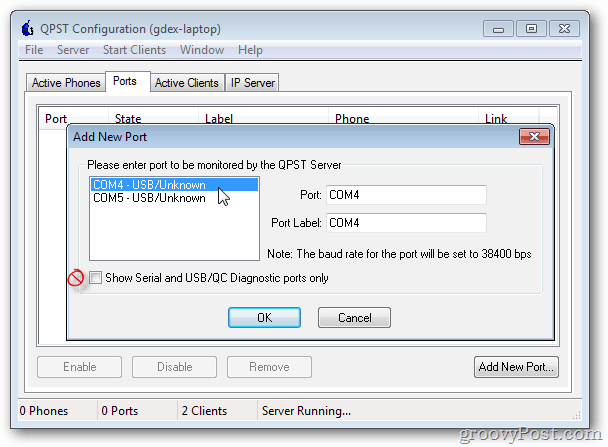
Wenn Sie eine Verbindung zum richtigen Port hergestellt haben, wird Ihr Telefon als FFA6550-ZRF6500 aufgeführt.
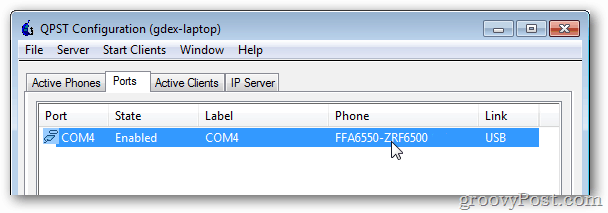
Rufen Sie nun QXDM auf und wählen Sie Optionen> Kommunikation. Stellen Sie den Zielport auf denjenigen ein, an dem sich Ihr Telefon befindet, und klicken Sie auf OK.
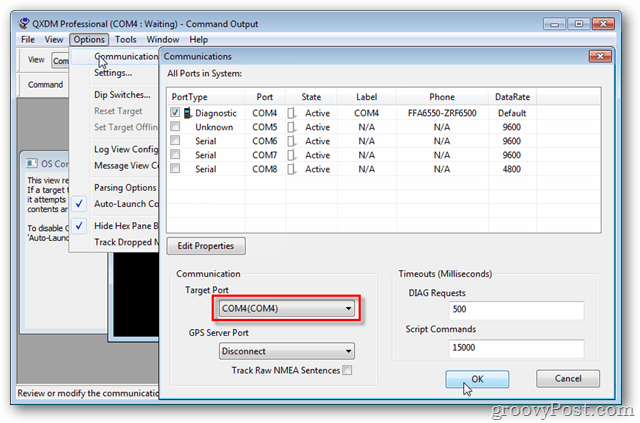
Geben Sie nun die folgenden Befehle in das weiße Befehlsfeld ein:
password 01F2030F5F678FF9 RequestNVItemRead meid RequestNVItemRead ESNRequestNVItemWrite meid 0x00A0000000000000 RequestNVItemRead meid RequestNVItemRead esn RequestNVItemWrite scm 0x3A
Der erste Befehl gibt den Standard Samsung 16 einProgrammierpasswort eingeben, um das Telefon zu entsperren. Die folgenden beiden Befehle listen die aktuelle MEID und ESN Ihres Epics auf. Notieren Sie sie, wenn Sie sie für Ihre eigenen Datensätze benötigen. Der dritte Befehl schreibt die MEID des Intercept in Ihr Epic 4G. Beachten Sie, dass Sie vor der eigentlichen MEID "0x00" eingeben müssen. Der Rest bestätigt die Änderung und setzt den SCM auf 0x3A.
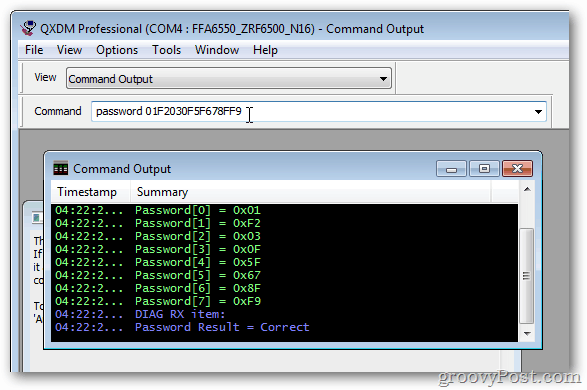
Sie können QXDM jetzt beenden. Sie sollten es nicht erneut verwenden müssen, es sei denn, Sie haben versehentlich den ESN später durcheinander gebracht.
Schritt 3: Neuprogrammierung in QPST
Kehren Sie zu QPST zurück und wählen Sie Start Clients> Service Programming. Ein neues Fenster sollte mit einem Telefonauswahlbildschirm auftauchen. Klicken Sie einfach auf OK.
Hinweis: Sie benötigen QPST 2.7 Build 355, um das Epic richtig zu programmieren. Wenn es also nicht funktioniert, haben Sie wahrscheinlich die falsche Version und müssen diese über den obigen Link herunterladen.
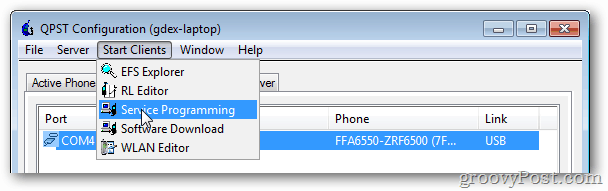
Klicken Sie unten links im Tool auf Vom Telefon lesen. Geben Sie im angezeigten Popup 000000 ein und klicken Sie auf OK.
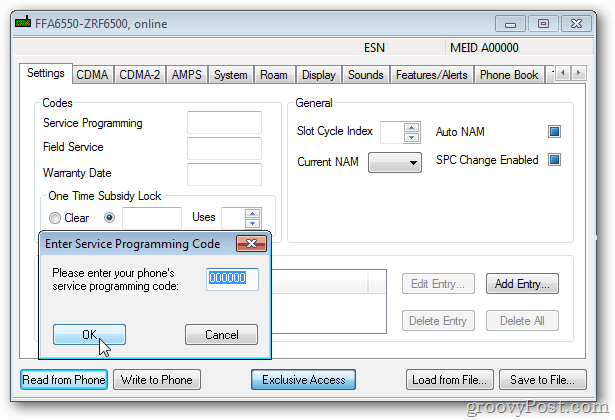
(Optional) Ändern Sie auf dieser ersten Einstellungsseite die Dienstprogrammierungsnummer in 000000
Eine Registerkarte darüber befindet sich auf der CDMA-Seite. Geben Sie im Verzeichnis # Ihre tatsächliche Telefonnummer ein. Geben Sie in das Feld IMSI_S Ihre MSID-Nummer ein.
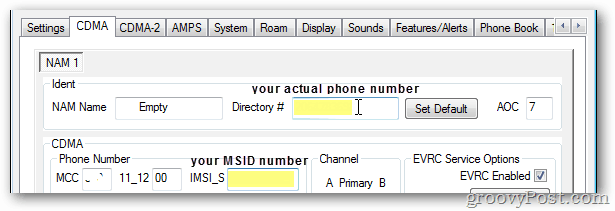
Gehen Sie jetzt direkt zum M.I.P. Seite und verwenden Sie die Schaltfläche Bearbeiten, um die Profile 0 bis 2 wie folgt einzustellen und geben Sie die HA- und AAA-Schlüssel als Textzeichenfolge ein (siehe Abbildung unten):
Profile 0, unchecked so it is disabled. NAI: yourMEID#@mdata.vmobl.com (e.g. A00000#######@mdata...) NAI Tethered: yourMEID#@mdata.vmobl.com HA Shared Secret Key: vmug33k AAA Shared Secret Key: (your aaa_pw:"*********") Rev tun: Yes MN-HA SPI: 21EF MN-AAA SPI: 21EF All IP addresses to 0.0.0.0 Profile 1: NAI: yourMEID#@mdata.vmobl.com (e.g. A00000#####@mdata...) NAI Tethered: yourMEID#@mdata.vmobl.com HA Shared Secret Key: vmug33k AAA Shared Secret Key: (your aaa_pw:"*********") Revn tun: Yes MN-HA SPI: 21EF MN-AAA SPI: 21EF All IP addresses to 0.0.0.0 Profile 2: NAI: yourMEID#@prov.vmobl.com (e.g. A00000#####@prov...) NAI Tethered: yourMEID#@prov.vmobl.com HA Shared Secret Key: vmug33k AAA Shared Secret Key: (your aaa_pw:"*********") Rev tun: Yes MN-HA SPI: 21EF MN-AAA SPI: 21EF All IP addresses to 0.0.0.0
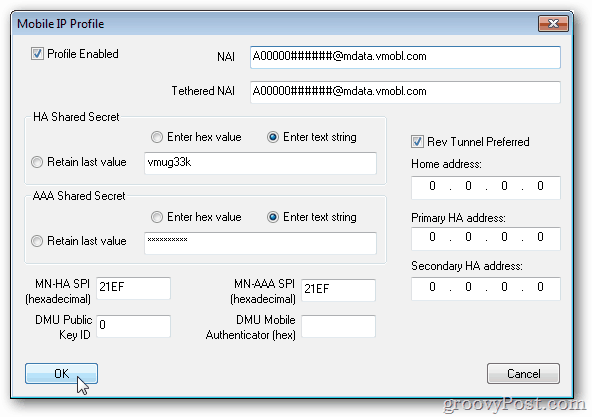
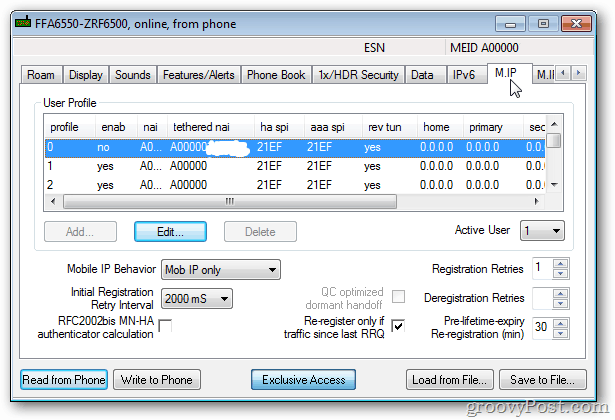
Gehen Sie nun zur Seite PPP Config. Geben Sie die Daten auf jeder Registerkarte entsprechend ein:
Mit der Registerkarte RM können Sie nichts ändern
UM tab User ID: yourMEID#@mdata.vmobl.com Tethered NAI: yourMEID#@mdata.vmobl.com Password: (your aaa_pw:"*********") AN tab User ID: yourMEID#@mdata.vmobl.com Password: (your aaa_pw:"*********")
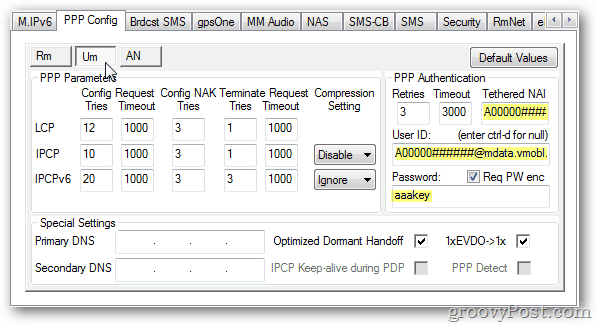
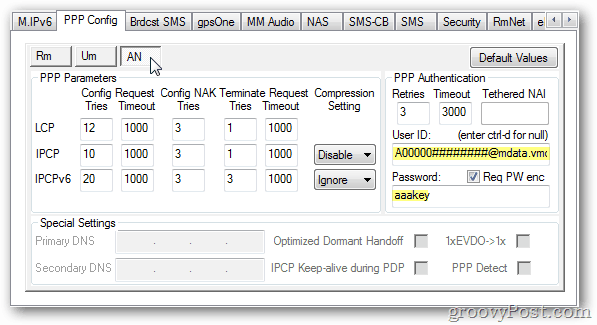
Sobald Sie alle oben genannten Einstellungen vorgenommen habenQPST, klicken Sie auf In Telefon schreiben. Das Epic sollte neu starten. Trennen Sie Ihr Kabel nicht, bevor es neu gestartet wurde, sondern lassen Sie es trotzdem angeschlossen, da Sie in DFS noch etwas programmieren müssen.

Schritt 4: Programmieren Sie das Epic 4G in CDMA DFS
Das Anschließen Ihres Epic 4G an das CDMA-DFS-Tool kann etwas schwierig sein. Öffnen Sie das ## 8778 # -Menü und stellen Sie USB auf MODEM um, wie wir es mit QPST gemacht haben. Die Tipps zur Fehlerbehebung gelten auch, wenn dies nicht funktioniert.
Öffnen Sie DFS. Es sollte ein Anmeldebildschirm angezeigt werden, und es sei denn, Sie haben das Programm gespendet oder gekauft, können Sie sich nicht anmelden. Klicken Sie oben rechts auf das X und schließen Sie dieses Fenster, damit das echte Programm im Demo-Modus geöffnet wird.
Klicken Sie in DFS auf die Schaltfläche Ports und dann aufKlicken Sie mit der rechten Maustaste auf den Anschluss, auf dem Ihr "Samsung Mobile Modem Diagnostics Serial Port ..." aufgeführt ist, und fügen Sie den Anschluss hinzu. Beenden Sie dann den Port-Manager und wählen Sie Ihr Gerät über das Dropdown-Menü aus. Wenn Sie nur ein Samsung Mobile Modem sehen, ist dies nicht der richtige Anschluss.
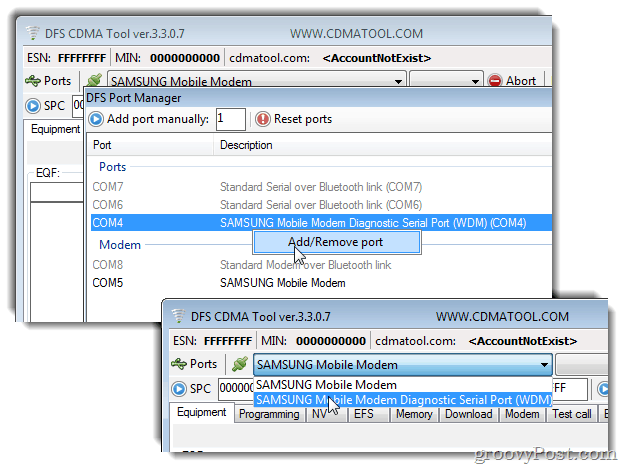
Sobald Sie den richtigen Anschluss gewählt haben, erscheint der Bildschirmsollte mit gelben Statusinformationen aufleuchten. Gehen Sie nun nach oben und geben Sie entweder den SPC-Code 000000 Ihres Epics in das Feld oder 01F2030F5F678FF9 in das Kennwortfeld ein und klicken Sie anschließend auf den blauen Pfeil> Senden. Beide entsperren das Gerät, sodass Sie Änderungen vornehmen können. Bei korrekter Ausführung wird ein blaues Symbol angezeigt GERÄT ENTSPERRT Nachricht in der unteren Konsole.
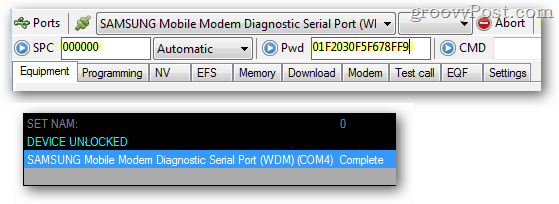
Gehen Sie nun zur Registerkarte Programmierung und dann zu den DatenUnterregisterkarte. Geben Sie in den Kontoeinstellungen in jeder UID-Zeile IhreMEID#@mdata.vmobl.com ein. Geben Sie in jeder Pwd-Zeile Ihren AAA-Schlüssel ein. Drücke auf Write und starte das Epic neu.
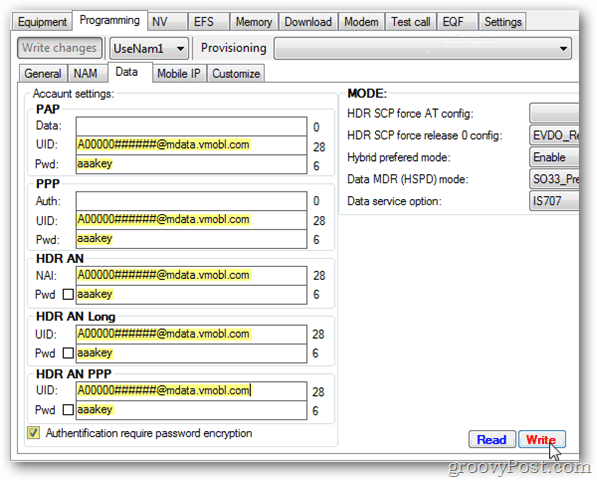
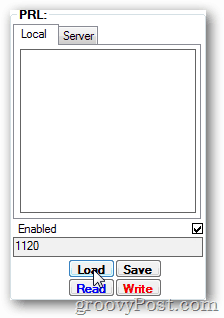
Jetzt müssen Sie nur noch das aktualisierenPRL. Stellen Sie eine Verbindung zu CDMA DFS her und rufen Sie die Registerkarte Programmierung> NAM auf. Klicken Sie unter PRL auf die Schaltfläche Laden und wählen Sie 01120.prl aus, die Sie oben heruntergeladen haben. Drücken Sie abschließend auf Schreiben, um es auf dem Telefon zu speichern, und starten Sie das Epic ein letztes Mal neu.
Hinweis: Bevor Sie die neue PRL schreiben, möchten Sie möglicherweise Ihre aktuelle / alte PRL sichern, falls etwas schief geht. Klicken Sie dazu auf die Schaltfläche Speichern und wählen Sie einen Ort aus, an den Sie die Datei auf Ihren Computer kopieren möchten.
Alles erledigt! Ihr Epic 4G sollte jetzt auf Virgin Mobile funktionieren. Keine Aktivierungs-App oder andere Doo-Dads erforderlich. Fühlen Sie sich frei, einen Kommentar unten zu schreiben und uns mitzuteilen, wie es gelaufen ist. Oder starten Sie eine Hilfeanfrage in der kostenlosen Answers-Community, wenn Sie Hilfe benötigen!
Q: Warum muss ich ein Samsung Intercept auf Virgin Mobile kaufen und aktivieren, wenn ich ein Epic 4G verwenden möchte?
EIN: Ein Spendertelefon ist erforderlich, um das zu erwerbenMEID / ESN-Nummer und AAA-Kennwortschlüssel sind für Ihr Virgin Mobile-Konto eindeutig. Ein Samsung Intercept ist das billigste 3G-Android-Handy, das Virgin Mobile anbietet. Für weniger als 50 US-Dollar können Sie bei eBay ein Handy in grober Form kaufen. Stellen Sie einfach sicher, dass es als GUT ESN gekennzeichnet ist, da es sonst auf Virgin Mobile nicht verwendet werden kann.
Q: Kann ich mein Samsung Intercept zusätzlich zu meinem Epic 4G verwenden?
EIN: Nein, nicht als Telefon, und das ist in den meisten Fällenillegal und als Betrug betrachtet. Sobald Ihr Epic 4G mit Virgin Mobile funktioniert, muss Ihr Samsung Intercept ausgeschaltet und an einem sicheren Ort aufbewahrt werden. Sie können den Aufkleber theoretisch von der Rückseite abziehen und die MEID / ESN auf Null setzen und für einen anderen Spediteur verwenden oder verkaufen. Der Intercept kann auf Virgin Mobile erst wieder verwendet werden, wenn Sie den Epic 4G nicht mehr verwenden. Ich empfehle, dass Sie, wenn Sie einen unbrauchbaren Intercept in der Nähe haben, ihn in den Flugzeugmodus versetzen, MEID, MIN und DIR auf Null setzen (alle möglichen Konnektivitäten entfernen) und ihn nur über WLAN als iPod Touch mit Android-Stromversorgung verwenden.
Q: Ich kann mein Samsung Intercept nicht vollständig mit DFS oder QPXT / QXDM verbinden. Warum nicht?
EIN: Dies ist normal, der Samsung Intercept ist gesperrtdown funktioniert mit diesen Programmen nicht richtig und deshalb verwenden wir ADB, logcat und Anycut, um dies zu umgehen. Sie müssen es nur für den AAA-Schlüssel anschließen.
Q.: Kann Virgin Mobile mir bei der Einrichtung meines Epic 4G helfen, damit ich es für ihre Dienste verwenden kann?
EIN: Nein, und selbst wenn Sie mit ihnen darüber sprechen, wird Ihr Konto wahrscheinlich gesperrt.
Q.: Muss ich meine Nummer portieren, bevor ich mein Epic 4G neu programmiere?
EIN: Ja. Richten Sie mit Samsung Intercept (oder einem anderen Android-Telefon) ein Virgin Mobile-Konto ein und übertragen Sie Ihre Nummer während dieser Aktivierung von einem vorherigen Mobilfunkanbieter auf Virgin Mobile. Ihre Leitung sollte auf Ihrem Virgin Mobile-spezifischen Telefon normal funktionieren, bevor Sie versuchen, über Ihr Epic 4G zu wechseln.
Credits gehen an brooksyx für die CM7 und CM9MMS-Fix und Shinydude100 zum Schreiben des ersten nicht-visuellen Leitfadens für XDA. Wenn Sie ein XDA-Konto haben, werfen Sie ihnen einen Daumen nach oben oder sogar ein paar Dollar, und wenn Sie CDMA DFS nützlich finden, können Sie ihnen auch einen Dollar geben.









![Kostenloses WLAN an Flughäfen und auf Flügen nach Virgin America [groovyDeals]](/images/deals/free-wifi-at-airports-and-virgin-america-flights-groovydeals.png)
Hinterlasse einen Kommentar